X
这篇文章由我们训练有素的编辑和研究团队共同创作,他们对文章的准确性和全面性进行了验证。
wikiHow的内容管理团队会严密监督编辑人员的工作,确保每篇文章都符合我们的高质量标准要求。
这篇文章已经被读过25,159次。
本文教你如何使用Instagram的搜索功能。Instagram允许你在移动应用和桌面网站上搜索任何内容,包括特定主题、标签和用户等。
步骤
方法 1
方法 1 的 2:
移动端
-
打开Instagram。点击Instagram应用图标,它就像一个彩色的方形摄像头。如果你已经登录了帐户,随后就会打开你的Instagram主页。
- 如果你还没有登录Instagram,先输入你的电子邮件地址(或电话号码,或用户名)和密码。
-
点击搜索栏。它在屏幕顶部。这样将打开屏幕上的键盘,并在屏幕顶部附近弹出过滤选项卡。
-
选择一种过滤器。在“搜索”页面顶部附近,点击以下选项卡之一:[1]
- 热度—显示与搜索查询匹配的最受欢迎(或相关)的人、标签和位置列表。
- 人—将搜索结果限制为用户名与搜索查询匹配的人。
- 标签—将搜索结果限制为与搜索查询匹配的标签。
- 位置—将搜索结果限制为与搜索查询匹配的位置。
-
输入搜索词。输入你想要搜索的任何内容,然后按键盘上的搜索。
- 在安卓上,你可以点击Enter或放大镜图标来代替搜索。
- 搜索标签时,不需要在搜索中包含井号(#)。
- 在选择过滤器之后,你可能需要再次点击搜索栏,然后键盘才会重新出现。
-
查看结果。滚动浏览搜索结果列表就即可。
- 你可以通过点击打开搜索结果(例如,标签列表或用户头像)。
广告
小提示
- 你的当前位置、好友列表、喜欢的内容等都会影响Instagram显示给你的搜索结果。[2]
广告
警告
- 确保在搜索特定项目(例如,某个人)时使用正确的过滤器。例如,在标签选项卡中查找一个人的用户名,会找不到你要找的人。
广告
关于本wikiHow
广告
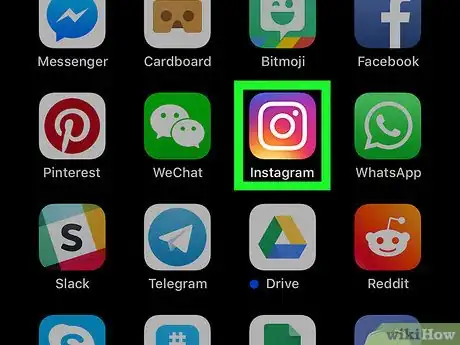


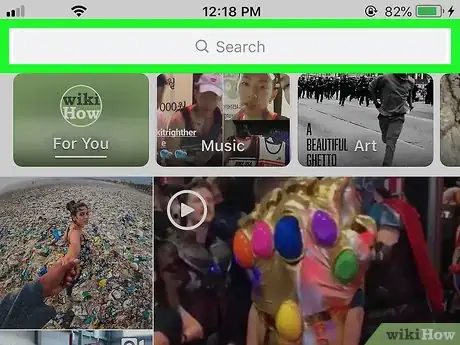
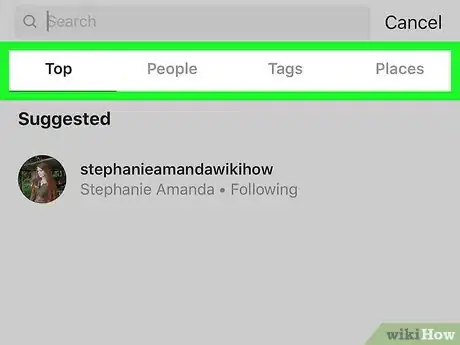
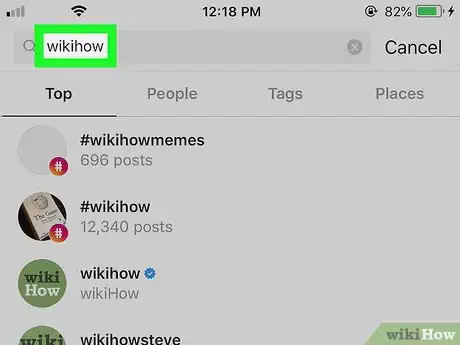
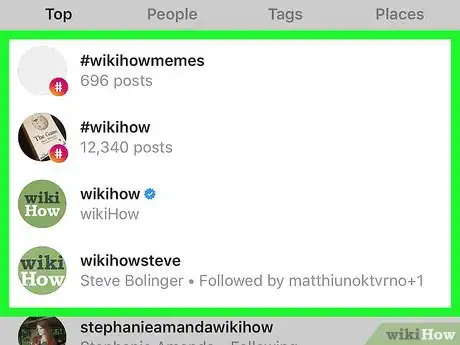
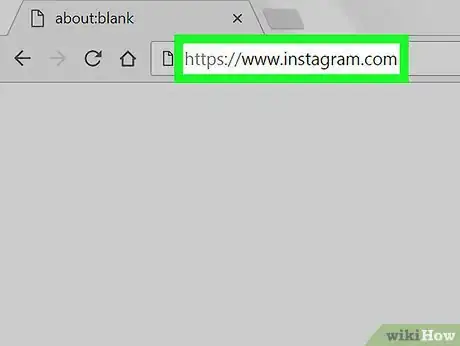
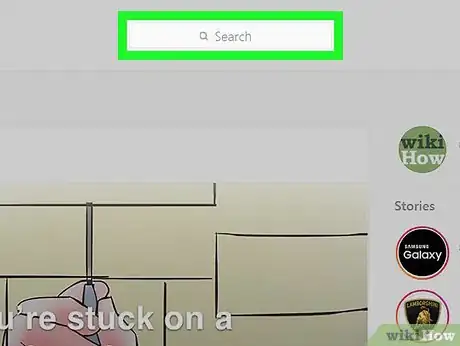
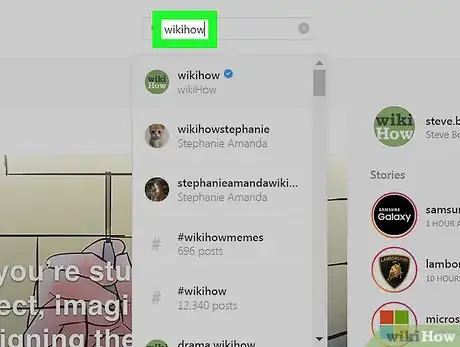
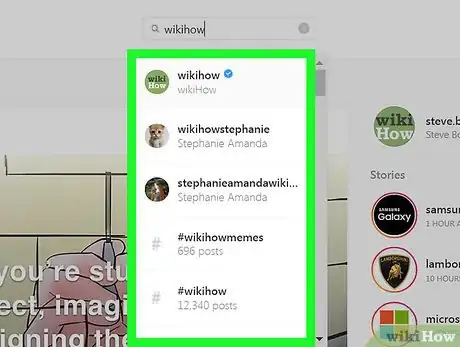
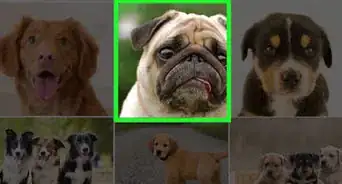
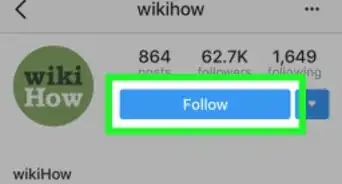
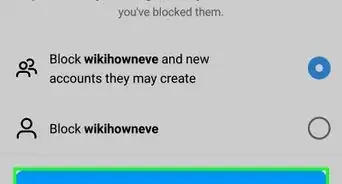

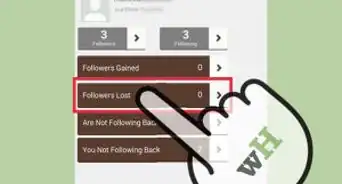
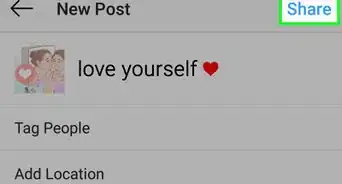
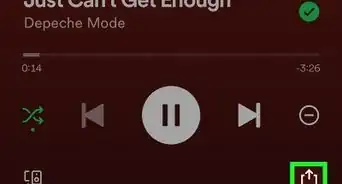
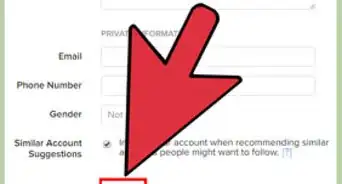
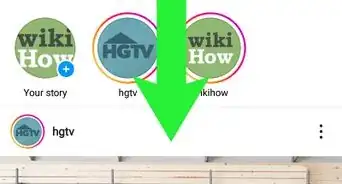
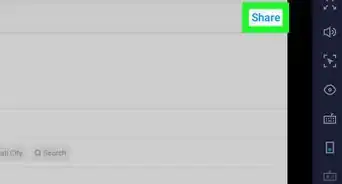
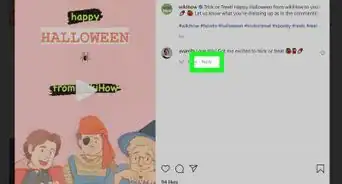
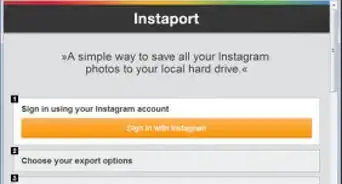

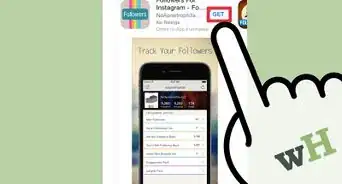

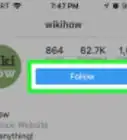
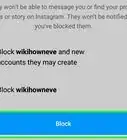
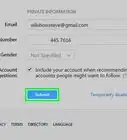


























wikiHow的内容管理团队会严密监督编辑人员的工作,确保每篇文章都符合我们的高质量标准要求。 这篇文章已经被读过25,159次。